Как только я узнал, что поддержка сообщений iCloud стала реальностью с выпуском iOS 11.4, я сразу перешел к победе и начал загружать всю историю сообщений в облако. Увы, что-то пошло не так, и мои сообщения теперь синхронизируются с iCloud на iPhone даже после нескольких попыток!
Итак, что испортило мою вечеринку? Что ж, это был большой размер файла и немного медленная сеть Wi-Fi, которые не позволяли мне переместить сообщения в облако. Я устранил препятствие, устранив ненужные файлы и обновив подключение к Интернету.
Если вы находитесь в одной лодке со мной, следуйте приведенным ниже решениям, чтобы решить проблему.
Примечание. Напоминаем, что на вашем iPhone должна быть установлена iOS 11.4 или более поздняя версия. И вы должны включить двухфакторную аутентификацию для своего Apple ID. Если вы еще не сделали это, сделайте это сейчас.
Не удается синхронизировать сообщения в iCloud с iPhone и iPad? Советы по устранению препятствий
- Если размер ваших сообщений большой, проявите дополнительное терпение
- Убедитесь, что ваш iPhone подключен к Wi-Fi
- Отключите устройство от сети Wi-Fi и снова подключитесь к нему
- Сбросить настройки сети
- Уменьшите размер файла, чтобы ускорить синхронизацию сообщений
Если размер ваших сообщений большой, проявите дополнительное терпение
Время, необходимое для загрузки сообщений, зависит от размера файла и скорости Интернета. Следовательно, если история сообщений велика, вам придется подождать немного более терпеливо, чтобы процесс завершился успешно. Честно говоря, мне пришлось ждать больше 20 минут, чтобы переместить историю чата в облако.
Убедитесь, что ваш iPhone подключен к Wi-Fi
Для синхронизации всех ваших сообщений с iCloud вам потребуется надежное соединение Wi-Fi. Итак, убедитесь, что ваше устройство iOS подключено к правильной сети.
Одно простое решение, которое я предлагаю вам попробовать заранее, прежде чем приступать к радикальным исправлениям, - это обновить соединение Wi-Fi.
Для этого откройте приложение « Настройки» → Wi-Fi.

Выключите Wi-Fi. Теперь перезагрузите ваш iPhone. После перезагрузки устройства включите Wi-Fi.

Теперь попробуйте загрузить свои сообщения в iCloud. Все должно быть в порядке.
Отключите устройство от сети Wi-Fi и снова подключитесь к нему
Если вышеуказанное решение не помогло, отключите iPhone от Wi-Fi и подключитесь к нему повторно.
Шаг 1. Откройте приложение « Настройки» на устройстве iOS → Нажмите на Wi-Fi.

Шаг 2. Теперь нажмите кнопку «i» рядом с Wi-Fi. Затем нажмите « Забыть эту сеть» и подтвердите.

Затем снова подключите ваше устройство к сети.
Сбросить настройки сети
По-прежнему нет решения? Стоит подумать о сбросе сети до настроек по умолчанию. Иметь ввиду; он сотрет пароли Wi-Fi. Так что будьте готовы войти в них снова.
Шаг 1. Откройте приложение « Настройки» → нажмите « Общие» → прокрутите вниз и нажмите « Сброс».

Шаг 2. Теперь нажмите « Сбросить настройки сети» → «Введите пароль» и подтвердите.

Теперь подключите свое устройство к Wi-Fi и попробуйте загрузить сообщения еще раз. Скорее всего, вы уже сейчас сможете выполнить свою работу.
Если проблема не исчезнет, подключите устройство к другой сети Wi-Fi.
Уменьшите размер файла, чтобы ускорить синхронизацию сообщений
Как упоминалось выше, загрузка файла большого размера занимает много времени. Следовательно, я бы рекомендовал вам удалить ненужные файлы и синхронизировать только те, которые важны.
В iOS 11 или более поздней версии вы можете просматривать все вложения в сообщениях и массово удалять фотографии, видео, разговоры и даже файлы GIF. Это идеальный способ быстро избавиться от избыточных файлов.
Удаление ненужных файлов перед загрузкой в облако дает несколько основных преимуществ. Во-первых, это ускоряет процесс синхронизации. А во-вторых, это предотвращает загромождение вашего драгоценного хранилища iCloud нежелательными файлами. Учитывая, что Apple предлагает бесплатно до 5 ГБ хранилища iCloud, вы всегда должны быть уверены в данных, которые вы синхронизируете.
Шаг 1. Откройте приложение « Настройки» на своем устройстве iOS → Нажмите « Общие».

Шаг 2. Затем нажмите на хранилище iPhone / iPad.
Шаг 3. Далее найдите Сообщения и нажмите на него.

Шаг 4. В разделе « Документы и данные» перейдите в различные разделы, такие как «Фотографии», «Видео», «GIF-файлы» и «Наклейки», а затем удалите те, которые вам не нужны. Например, я хочу удалить ненужные фотографии.
- Просто нажмите на него
- Нажмите на кнопку « Изменить» в правом верхнем углу.
- Выберите изображения, которые вы хотите удалить, а затем нажмите кнопку корзины, чтобы удалить.
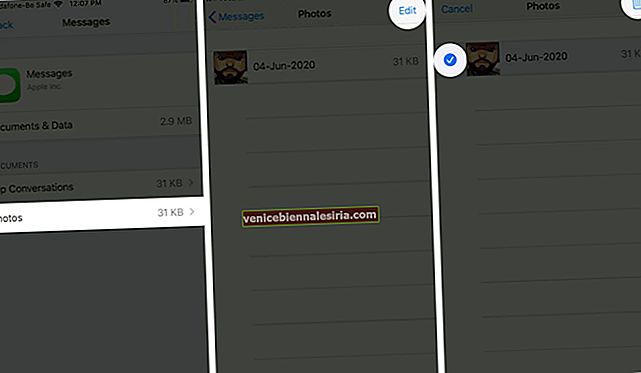
Я уверен, что после того, как вы удалите лишние файлы, ваши сообщения загрузятся быстрее.
К тебе
Помогли ли вам вышеупомянутые уловки в решении проблемы? Сообщите нам об этом в комментариях. Кроме того, если вы знаете другие способы решения этой проблемы, поделитесь ими с нами.
Вы также можете прочитать эти сообщения:
- Хранилище iPhone заполнено: советы по освобождению хранилища
- Как удалить документы и данные с iPhone
- Как ускорить iPhone X
- Wi-Fi не работает на iPhone
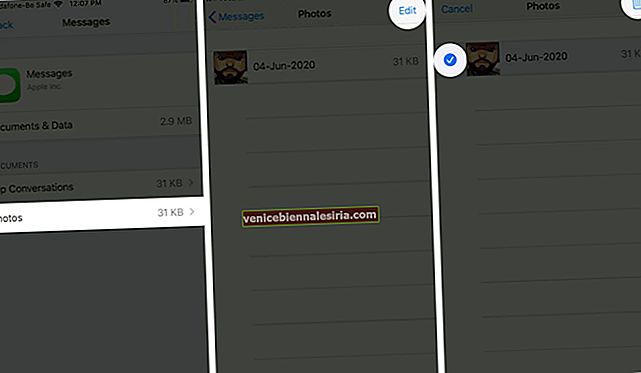




![Лучшие футляры для 12,9-дюймовых iPad Pro 2018 г. [издание 2021 г.]](https://pic.venicebiennalesiria.com/wp-content/uploads/blog/1097/GGEJ5S5B4Mpic.jpg)




